Hoe u een VPN instelt op een Chromebook
Gemengde Berichten / / August 05, 2021
Chromebooks zijn de nieuwe normen voor mobiele pc's die betaalbaar, robuust en even geschikt zijn voor hun tegenhanger op het gebied van opwinden. En bovendien zijn ze erg veilig en VPN-vriendelijk. Een VPN voor Chromebook is een geweldig idee als u zich zorgen maakt over privacy en veiligheid. Waar de meeste wifi-netwerken niet zo veilig zijn, zal het instellen van VPN op een Chromebook je zeker helpen om je digitale voetafdruk te beveiligen tegen hackers en indringers. En met een VPN (Virtual Private Network) kunt u eenvoudig regio- of landbeperkingen omzeilen. Het zou dus ideaal zijn om Netflix en andere mediastreamingservices te bekijken die regiospecifiek zijn.
Chromebooks hebben een ingebouwde configuratie voor VPN-services. Als u inloggegevens van uw privé VPN-services heeft, kunt u gemakkelijk inloggen. In niet, er zijn veel VPN-vriendelijke extensies die u kunt gebruiken om toegang te krijgen tot VPN-servers. Toch is het eenvoudig om VPN op een Chromebook in te stellen. Plaats vandaag nog in deze gids, we zullen u helpen bij het installeren van de nieuwste VPN op uw Chromebook, zodat u veilig en vertrouwd op internet kunt surfen.

Inhoudsopgave
- 1 Wat is VPN op Chromebook
-
2 Hoe u een VPN instelt op een Chromebook
- 2.1 Door Chromium-instellingen
- 2.2 VPN-extensies / apps installeren
- 3 Gevolgtrekking
Wat is VPN op Chromebook
Chromebook is een laptop of tablet die draait op Linux-gebaseerde Chrome OS. Deze apparaten werken op het cloudgebaseerde systeem in plaats van op de machine. Daarom kan de Chrome-browser worden gebruikt om er verschillende taken op uit te voeren. Chromebook heeft een ingebouwde VPN (Virtual Private Network) om u een veiligere verbinding en privacy te bieden.
Een goede VPN is een oplossing om Chromebook te gebruiken zonder uw veiligheid en privacy in gevaar te brengen. Het belangrijkste is dat een VPN uw IP-adres verandert en uw gegevens versleutelt, waardoor u beschermd bent tegen malware, hackers en trackers. Hoewel Chromebook dat heeft, is het een ingebouwde VPN; je hebt nog steeds CA-certificaten nodig, die je kunt kopen bij een VPN-provider of die je gratis online kunt downloaden. U kunt ook VPN-programma's van derden uit de Chrome Web Store gebruiken.
Hoe u een VPN instelt op een Chromebook
Het opzetten van een VPN op een Chromebook is een eenvoudig proces. U kunt dit handmatig doen in de Chrome-browserapp. Of u kunt een app van derden gebruiken om dit te doen. Het ondersteunt ook extensies, zodat u ook VPN-extensies kunt gebruiken. Alle methoden worden hieronder besproken:
Door Chromium-instellingen
Aangezien de meeste VPN-bedrijven alleen een VPN voor Windows en Mac maken, moet u de informatie mogelijk handmatig invoeren. In deze stappen wordt uitgelegd hoe u handmatig een VPN op Chromebook instelt als uw VPN-provider geen Chrome Book-app heeft.
Download de CA-certificaten van uw vertrouwde bron en sla het bestand op uw lokale opslag op. Open een nieuw tabblad in de browser en plaats chrome: // instellingen / certificaten in de adresbalk en druk op enter. Klik op het tabblad Autoriteiten.

Notitie: Als je een gebruikerscertificaat hebt, ga dan naar het tabblad Gebruiker in plaats van naar het tabblad Autoriteiten.
Klik op de import knop en selecteer het gedownloade bestand, er verschijnt een venster om het te verifiëren of laat alles niet aangevinkt. Uw certificaten worden geïnstalleerd en geïmporteerd.
Open de instellingen en ga naar het gedeelte Netwerk. Klik op de knop Verbinding toevoegen.
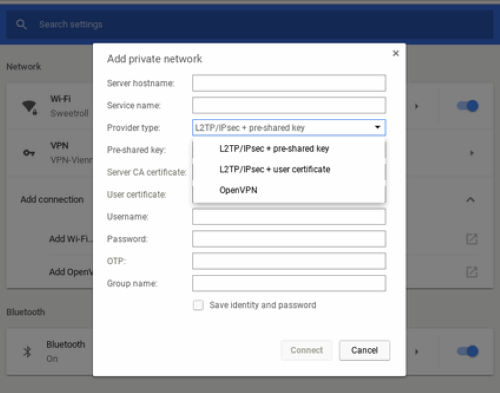
Nu moet u de volgende velden invullen, u kunt deze informatie krijgen van de officiële website van uw VPN-provider of de persoon die uw Chromebook beheert.
- Hostnaam van server: De naam of het IP-adres van de server waarmee u verbinding maakt.
- Servicenaam: De verbindingsnaam die wordt weergegeven in de instellingen. Noem het wat je maar wilt.
- Selecteer L2TP / IPsec + vooraf gedeelde sleutel als u een tweede wachtwoord moet invoeren zodra u zich aanmeldt bij uw VPN of selecteert L2TP / IPsec + gebruikerscertificaat als u aparte gebruikerscertificaten heeft.
- Selecteer OpenVPN als geen van beide van toepassing is op uw VPN-verbinding.
- Vooraf gedeelde sleutel: Voer hier het secundaire wachtwoord in dat u nodig heeft om verbinding te maken. Laat dit veld blanco als u geen tweede wachtwoord nodig heeft.
- Server CA-certificaat en gebruikerscertificaat:Als u een CA-certificaat heeft geïnstalleerd zoals hierboven beschreven, kies het dan uit de lijst of laat het op Standaard.
- Gebruikersnaam:De gebruikersnaam die u gebruikt om in te loggen op uw VPN.
- Wachtwoord: Uw VPN-accountwachtwoord.

Klik op Verbinden om uw VPN te testen. U weet dat het is verbonden als u een sleutelsymbool naast het wifi-pictogram ziet.
VPN-extensies / apps installeren
Goede VPN-apps download je eenvoudig vanuit de Chrome store om VPN op je Chromebook te gebruiken.
Notitie: Als u een Chrome OS-versie lager dan v64 gebruikt, worden alleen apps gedownload van de Google Play Store beschermd door de VPN.
Klik op het Play Store-pictogram en zoek naar VPN, bijvoorbeeld Express VPN
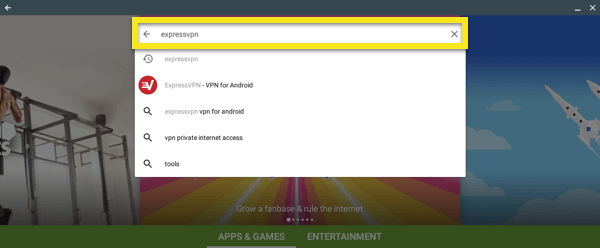
Klik op installeren en accepteer alle voorwaarden. Nadat de app is geïnstalleerd, opent u deze en logt u in. U moet de VPN toestaan VPN-verbindingen op te zetten. Selecteer OK en OK
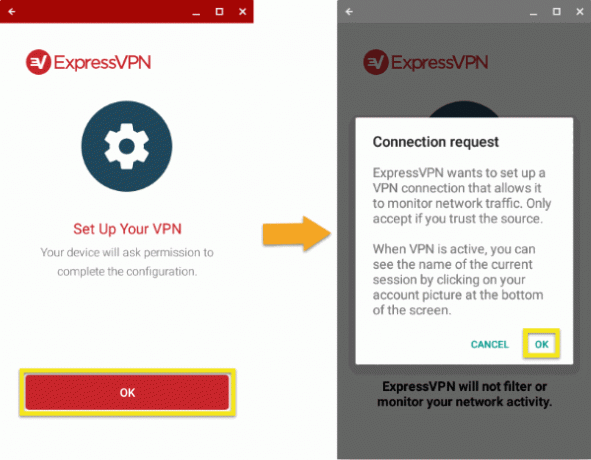
Klik op de knop Verbinden om verbinding te maken met uw gewenste locatie, het toont u verbonden nadat deze is verbonden,

Geniet van uw privacy en veiligheid door een VPN op Chromebook in te stellen.
Gevolgtrekking
De zorg voor uw privacy is erg belangrijk. En daarom moet je deze stappen volgen om een VPN op je Chromebook in te stellen. Gewoonlijk worden al uw browsegegevens door Chrome beschermd tegen verdachte websites. Maar het is veilig om een VPN te gebruiken om uw gevoelige gegevens online te beschermen tegen indringers en hackers. U kunt ook elke Chrome-extensies van derden. Maar het zal alleen effectief zijn tijdens het browsen.
Bewerkers keuze:
- Chrome OS 80 biedt gebarennavigatie zoals Android 10
- Controleer wanneer uw Chromebook geen updates meer ontvangt
- Alle PUBG VPN-trucs en tips: meer in-game beloningen, coupon, RP, outfit en meer
- Hoe VPN van iPhone en iPad te verwijderen
- VPN gebruiken op uw Android: hoe kan het voordelig zijn?
Rahul is een student Computerwetenschappen met een enorme interesse op het gebied van technische en cryptocurrency-onderwerpen. Hij brengt het grootste deel van zijn tijd door met schrijven of luisteren naar muziek of reizen naar onbekende plaatsen. Hij gelooft dat chocolade de oplossing is voor al zijn problemen. Het leven gebeurt, en koffie helpt.



